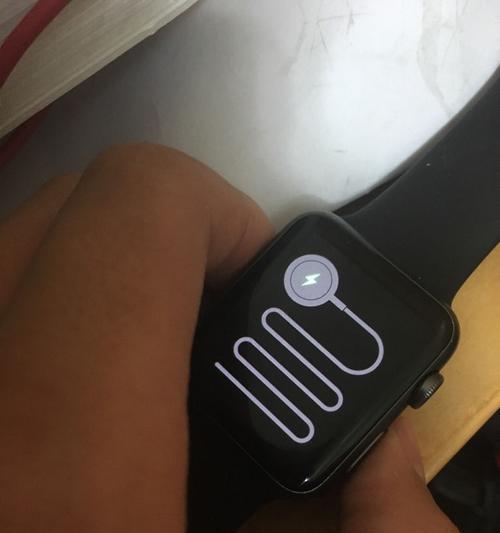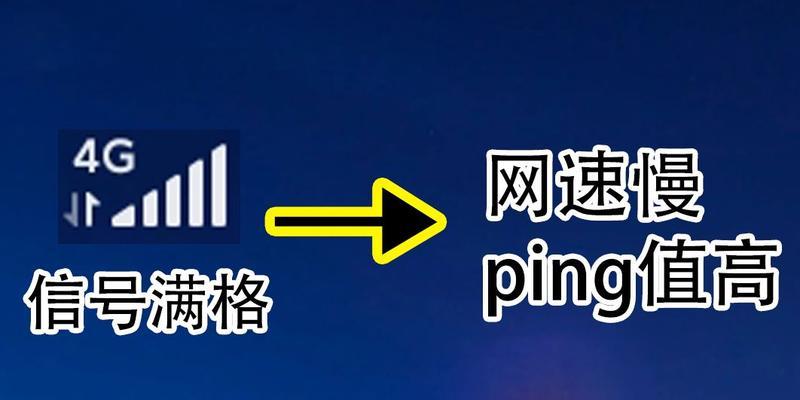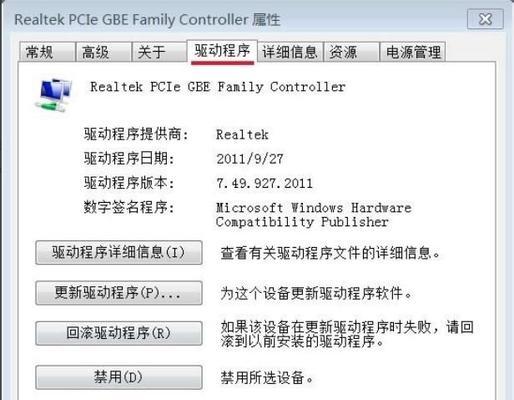在使用电脑的过程中,有时我们会遇到突然黑屏但电源仍亮的情况,这往往让人感到困惑和焦虑。在本文中,我们将为您提供一些解决这个问题的方法和技巧,帮助您快速恢复电脑正常使用。

1.检查显示器连接线是否松动
当电脑突然黑屏时,首先检查显示器连接线是否松动或不正常连接。有时候,这种情况可能是由于连接线接触不良导致的。
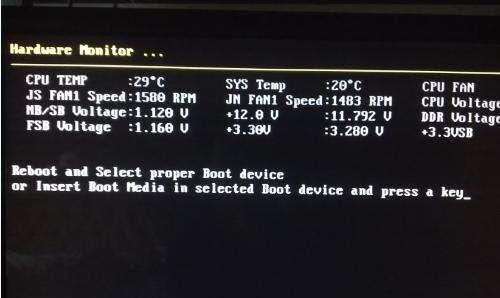
2.检查电源线是否插好
确保电源线插好且紧密连接,因为松动的电源线可能导致电脑黑屏。
3.尝试重新启动电脑

如果检查连接线和电源线都没有问题,可以尝试重新启动电脑。按住电源按钮长按五秒钟,然后再次按下启动按钮,看看是否能够解决问题。
4.检查硬件设备是否损坏
有时候,电脑黑屏问题可能是由于硬件设备损坏引起的。可以尝试拔下插入的硬件设备,如显卡、内存条等,然后重新插上,看看是否解决问题。
5.重置电脑的BIOS
有时候,电脑的BIOS设置可能发生错误,导致黑屏问题。可以尝试重置BIOS设置,方法是关机后拔掉电源线,然后拆开电脑主机箱,找到主板上的CMOS电池,取下电池并等待几分钟后重新插入。
6.清理电脑内部灰尘
电脑长时间使用后,内部可能会积累很多灰尘,导致散热不良,进而引发一系列问题,如黑屏。可以使用吹风机或专业的电子设备清洁器清理电脑内部的灰尘。
7.检查电源供应是否稳定
不稳定的电源供应也可能导致电脑突然黑屏。可以使用专业的电压表测试电源供应的稳定性,如果有问题,可以考虑更换电源。
8.更新或重新安装显卡驱动程序
过时或损坏的显卡驱动程序也可能导致电脑黑屏。可以尝试更新或重新安装显卡驱动程序,方法是进入电脑的设备管理器,找到显卡选项,右键点击选择更新驱动程序或卸载后重新安装。
9.检查操作系统是否出现问题
有时候,操作系统的故障也可能导致电脑黑屏。可以尝试进入安全模式,如果能够正常进入,那么问题很可能出现在操作系统上。可以尝试进行系统修复或重装操作系统。
10.检查病毒或恶意软件
病毒或恶意软件也可能导致电脑黑屏。可以运行杀毒软件进行全面扫描,清除潜在的病毒或恶意软件。
11.进行系统恢复
如果以上方法都没有解决问题,可以尝试进行系统恢复。使用系统恢复功能可以将电脑还原到之前正常工作的状态。
12.寻求专业技术支持
如果您尝试了以上的方法仍然无法解决问题,建议寻求专业的技术支持。专业的技术人员可以更全面地检查和诊断您的电脑问题,并提供相应的解决方案。
13.避免频繁断电
频繁断电可能会损坏电脑硬件或引发一系列问题,如电脑黑屏。建议购买稳定的电源设备,并养成良好的用电习惯,避免频繁断电。
14.定期维护和保养电脑
定期维护和保养电脑可以延长其使用寿命,减少故障发生的概率。清洁电脑内部灰尘、更新驱动程序、定期进行杀毒等操作都是保养电脑的有效方法。
15.备份重要数据
在处理电脑黑屏问题时,建议提前备份重要的数据。这样即使出现无法解决的问题,也能保证数据的安全。
当电脑突然黑屏但电源仍亮时,我们可以通过检查连接线、重启电脑、更新驱动程序、清理灰尘等方法来解决问题。如果以上方法都无效,建议寻求专业技术支持。定期维护和保养电脑,以及备份重要数据也是非常重要的措施,能够帮助我们避免或减少电脑故障带来的损失。